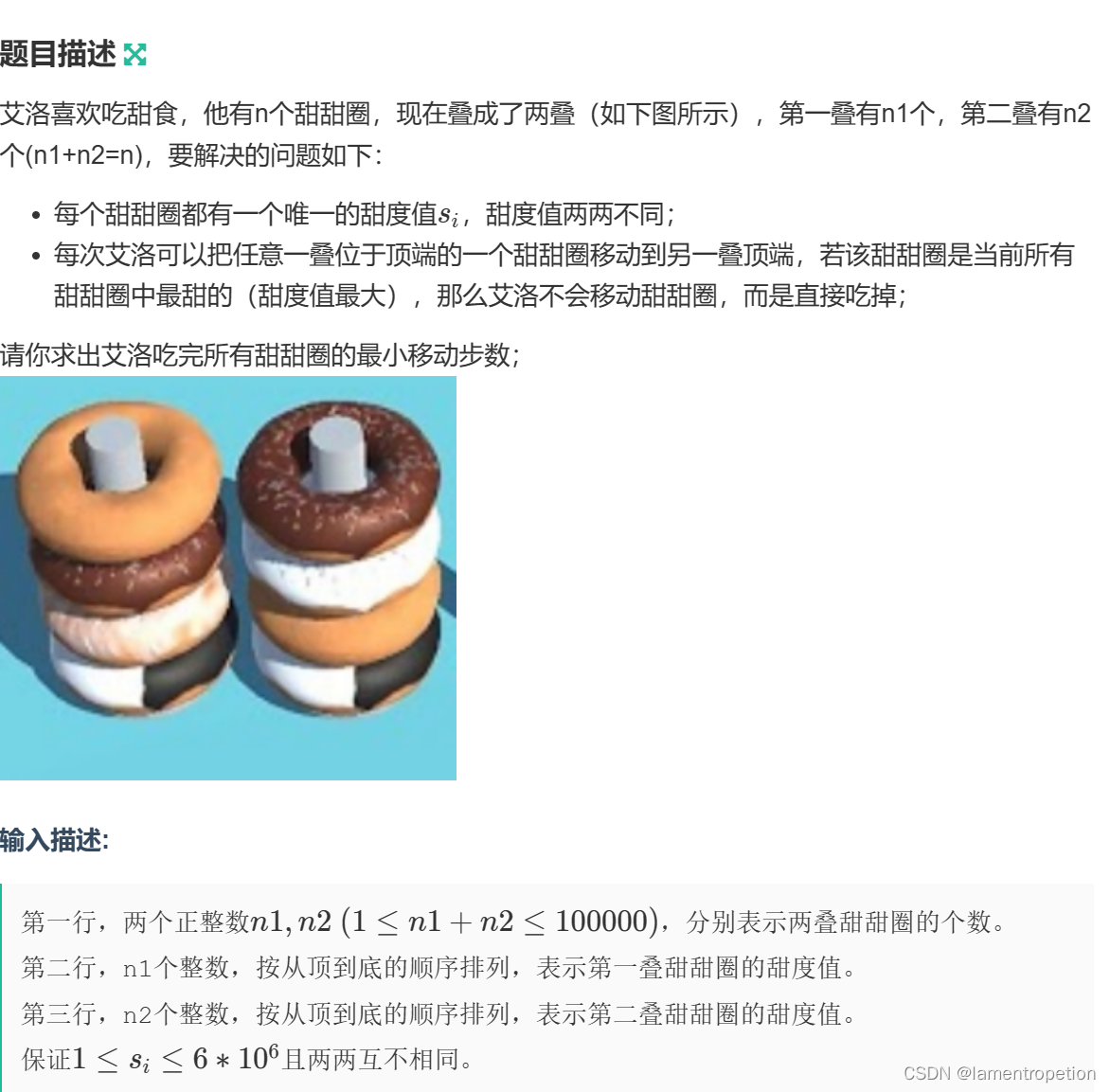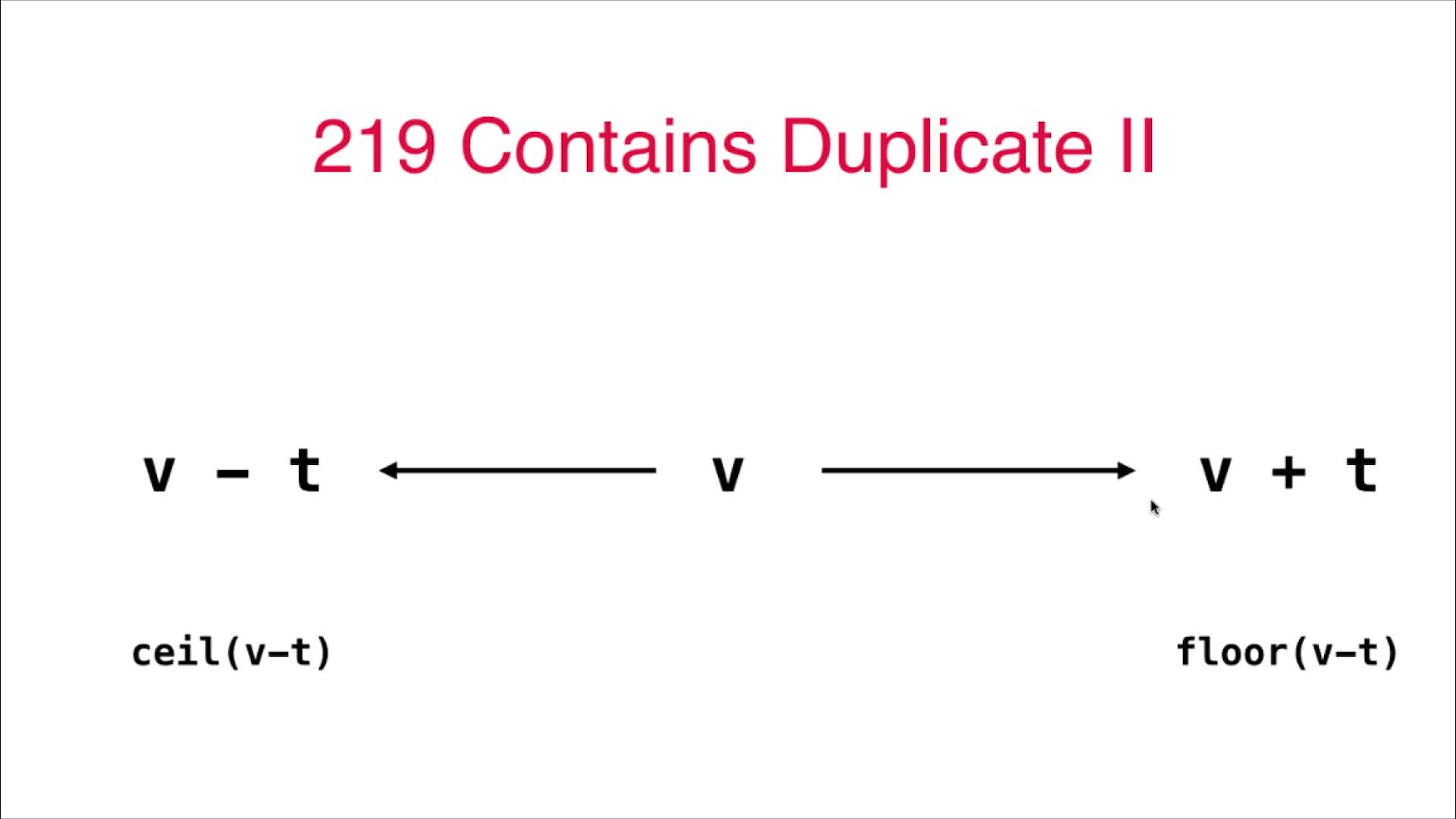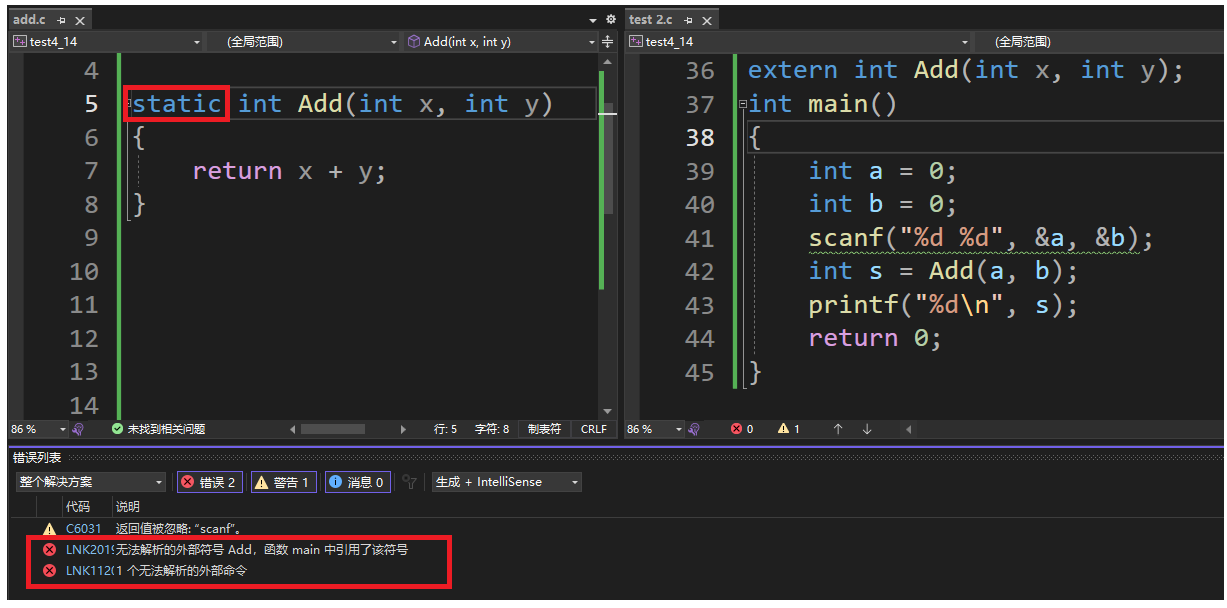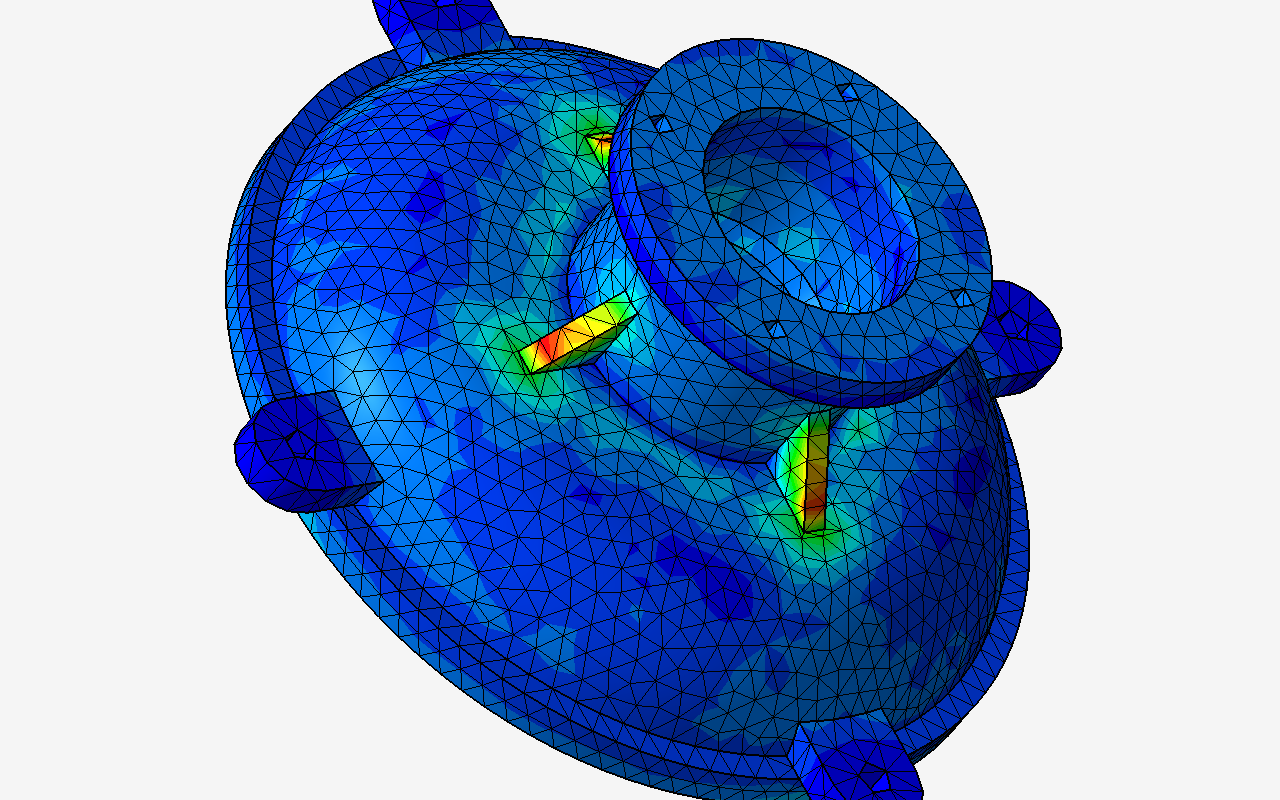一.Access配置
VLAN-toc" style="margin-left:40px;">1.创建VLAN
VLAN-toc" style="margin-left:40px;">2.设置为接口模式,将接口划入不同VLAN
3.测试
Trunk%E9%85%8D%E7%BD%AE-toc" style="margin-left:0px;">二.Trunk配置
VLAN%E9%85%8D%E7%BD%AE-toc" style="margin-left:40px;">1. 接口VLAN配置
VLAN%E6%B5%81%E9%87%8F%E9%80%9A%E8%BF%87%EF%BC%8C%E5%8F%AF%E5%86%99all-toc" style="margin-left:40px;">2.设置允许VLAN流量通过,可写all
3.测试
一.Access配置

VLAN">1.创建VLAN
[s1]vlan 10
[s1]vlan 20
[s1]vlan batch 10 20 #创建多个不连续VLAN
[s1]vlan batch 10 to 20 #创建多个连续VLANVLAN">2.设置为接口模式,将接口划入不同VLAN
E0/0/1和E0/0/2两个接口已经分别汇入VLAN10和VLAN20
[s1]interface Ethernet0/0/1
[s1-Ethernet0/0/1]port link-type access
[s1-Ethernet0/0/1]port default vlan 10
[s1]interface Ethernet0/0/2
[s1-Ethernet0/0/2]port link-type access
[s1-Ethernet0/0/2]port default vlan 20
[s1]display vlan
The total number of vlans is : 3
--------------------------------------------------------------------------------
U: Up; D: Down; TG: Tagged; UT: Untagged;
MP: Vlan-mapping; ST: Vlan-stacking;
#: ProtocolTransparent-vlan; *: Management-vlan;
--------------------------------------------------------------------------------
VID Type Ports
--------------------------------------------------------------------------------
1 common UT:Eth0/0/3(D) Eth0/0/4(D) Eth0/0/5(D) Eth0/0/6(D)
Eth0/0/7(D) Eth0/0/8(D) Eth0/0/9(D) Eth0/0/10(D)
Eth0/0/11(D) Eth0/0/12(D) Eth0/0/13(D) Eth0/0/14(D)
Eth0/0/15(D) Eth0/0/16(D) Eth0/0/17(D) Eth0/0/18(D)
Eth0/0/19(D) Eth0/0/20(D) Eth0/0/21(D) Eth0/0/22(D)
10 common UT:Eth0/0/1(U)
20 common UT:Eth0/0/2(U)
VID Status Property MAC-LRN Statistics Description
--------------------------------------------------------------------------------
1 enable default enable disable VLAN 0001
10 enable default enable disable VLAN 0010
20 enable default enable disable VLAN 0020 3.测试
PC>ping 192.168.2.138
Ping 192.168.2.138: 32 data bytes, Press Ctrl_C to break
From 192.168.2.135: Destination host unreachable
From 192.168.2.135: Destination host unreachable
From 192.168.2.135: Destination host unreachable
From 192.168.2.135: Destination host unreachable
From 192.168.2.135: Destination host unreachable
--- 192.168.2.138 ping statistics ---
5 packet(s) transmitted
0 packet(s) received
100.00% packet lossTrunk%E9%85%8D%E7%BD%AE">二.Trunk配置
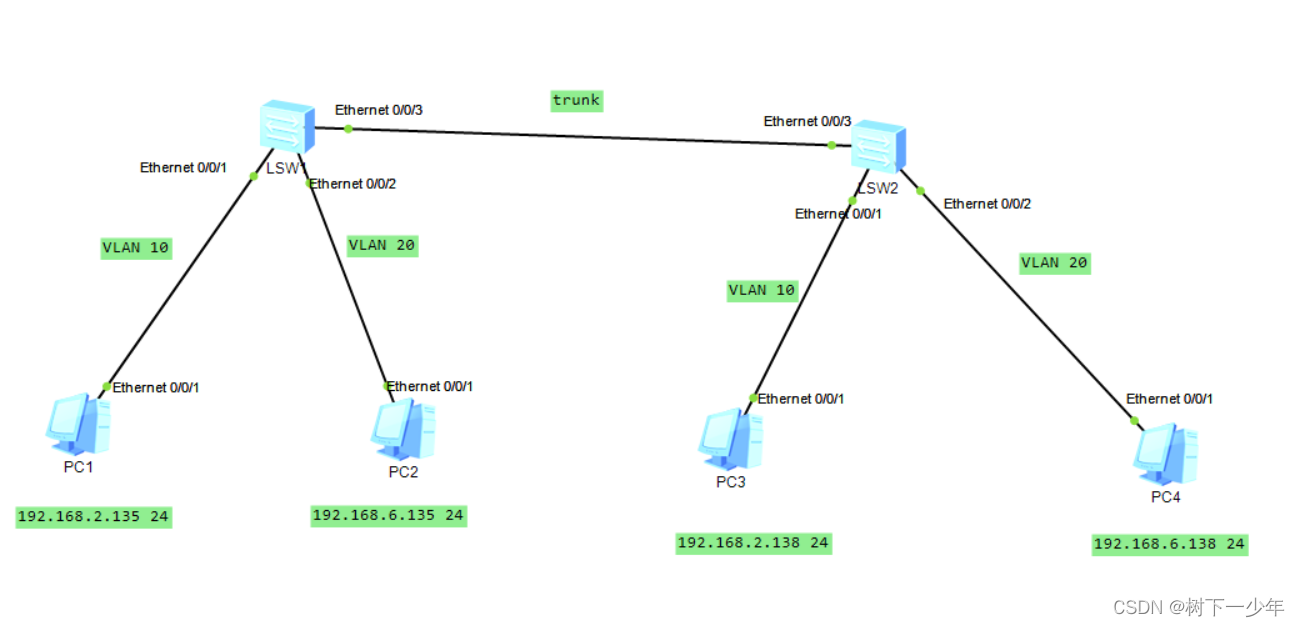
VLAN10通信对端VLAN10,VLAN20通信对端VLAN20
VLAN%E9%85%8D%E7%BD%AE">1. 接口VLAN配置
先按照access模式将两个交换机的E0/0/1和E0/0/2设置为access并分别加入VLAN10和VLAN20,将E0/0/3设置为trunk
[s1-Ethernet0/0/3]port link-type trunk
[s2-Ethernet0/0/3]port link-type trunkVLAN%E6%B5%81%E9%87%8F%E9%80%9A%E8%BF%87%EF%BC%8C%E5%8F%AF%E5%86%99all">2.设置允许VLAN流量通过,可写all
[s1-Ethernet0/0/3]port trunk allow-pass vlan 10 20
[s2-Ethernet0/0/3]port trunk allow-pass vlan 10 203.测试
PC1pingPC3,PC2pingPC4
PC>ping 192.168.2.138
Ping 192.168.2.138: 32 data bytes, Press Ctrl_C to break
From 192.168.2.138: bytes=32 seq=1 ttl=128 time=62 ms
From 192.168.2.138: bytes=32 seq=2 ttl=128 time=63 ms
From 192.168.2.138: bytes=32 seq=3 ttl=128 time=63 ms
From 192.168.2.138: bytes=32 seq=4 ttl=128 time=62 ms
From 192.168.2.138: bytes=32 seq=5 ttl=128 time=78 ms
--- 192.168.2.138 ping statistics ---
5 packet(s) transmitted
5 packet(s) received
0.00% packet loss
round-trip min/avg/max = 62/65/78 ms
PC>ping 192.168.6.138
Ping 192.168.6.138: 32 data bytes, Press Ctrl_C to break
From 192.168.6.138: bytes=32 seq=1 ttl=128 time=78 ms
From 192.168.6.138: bytes=32 seq=2 ttl=128 time=62 ms
From 192.168.6.138: bytes=32 seq=3 ttl=128 time=62 ms
From 192.168.6.138: bytes=32 seq=4 ttl=128 time=62 ms
From 192.168.6.138: bytes=32 seq=5 ttl=128 time=78 ms
--- 192.168.6.138 ping statistics ---
5 packet(s) transmitted
5 packet(s) received
0.00% packet loss
round-trip min/avg/max = 62/68/78 ms